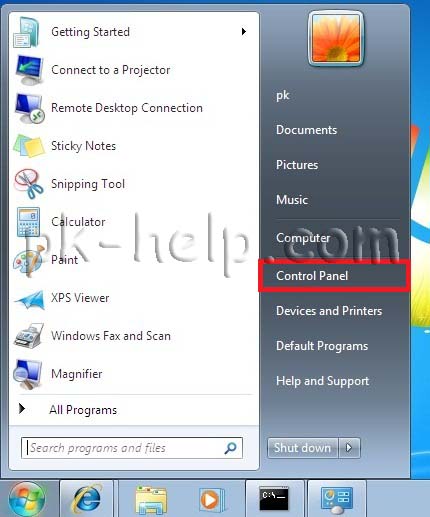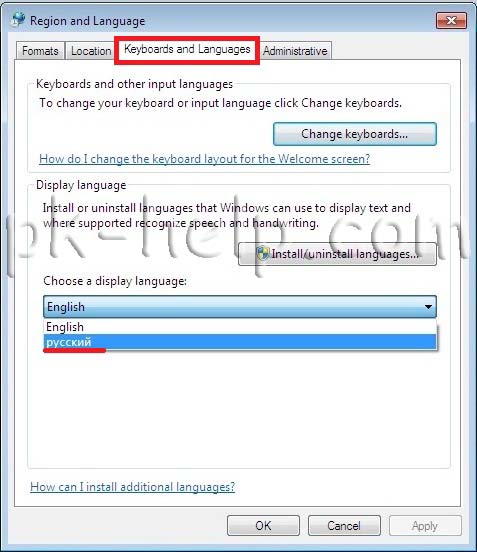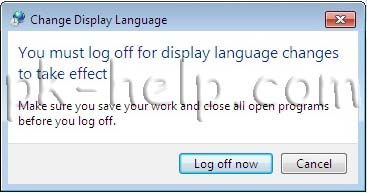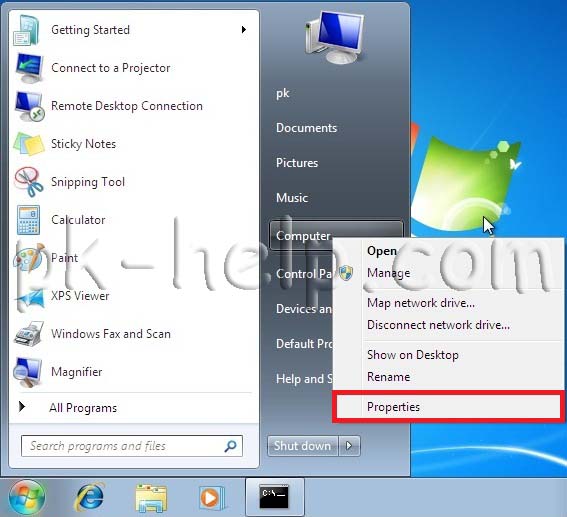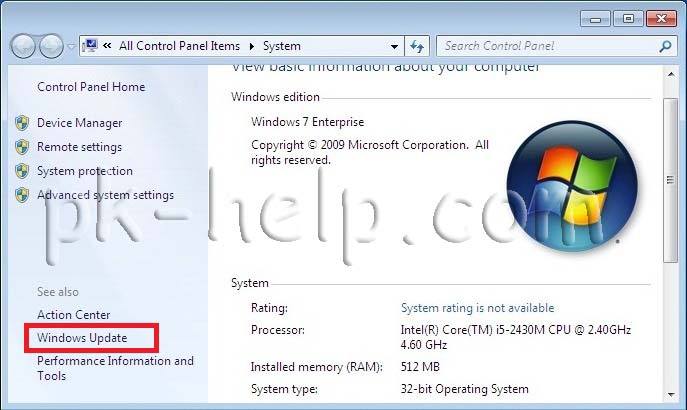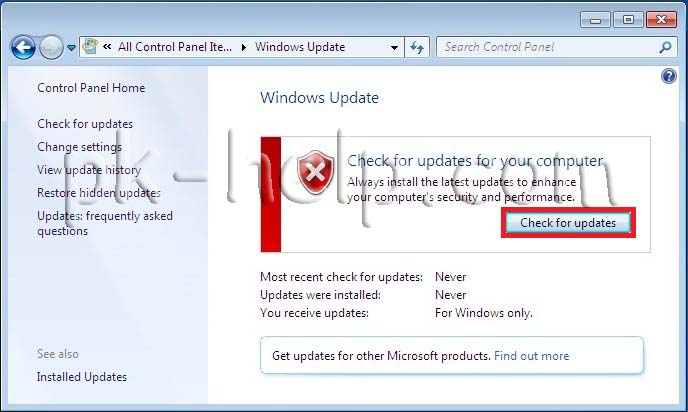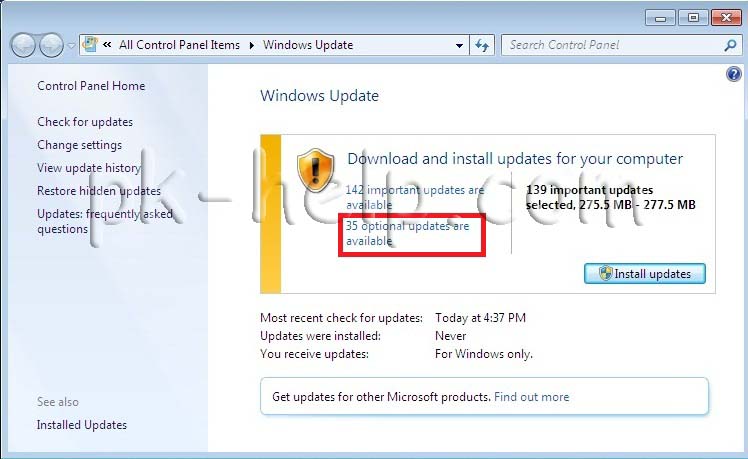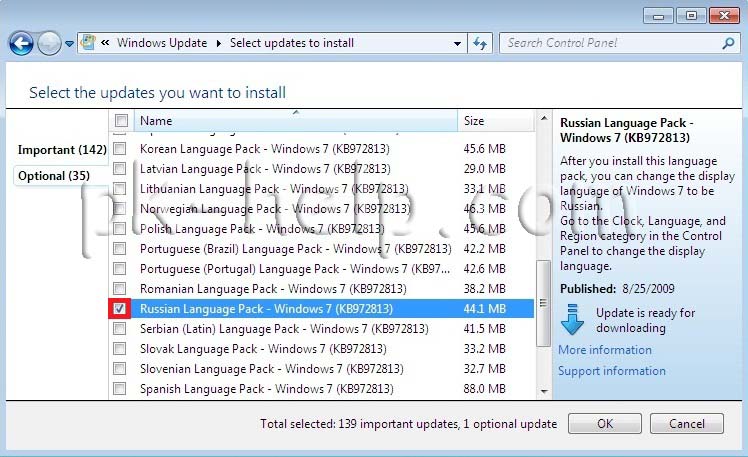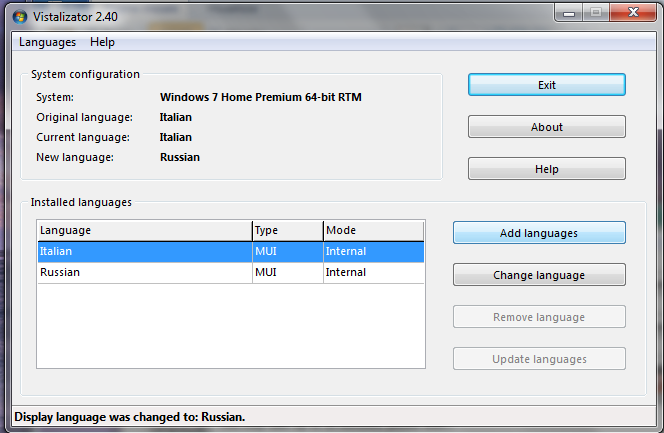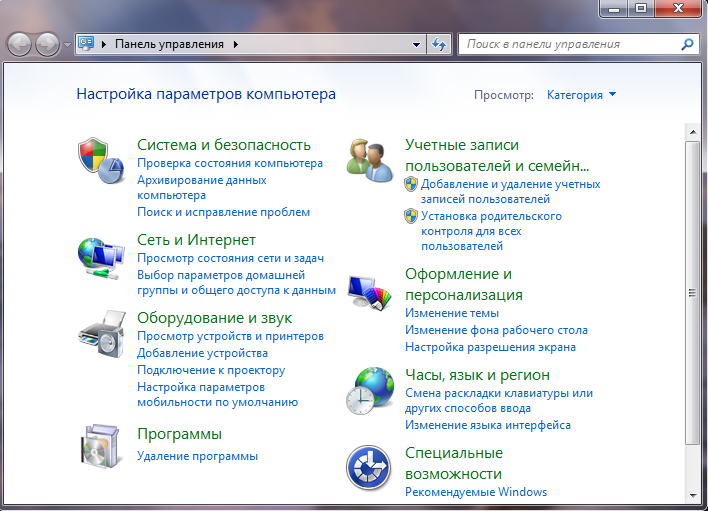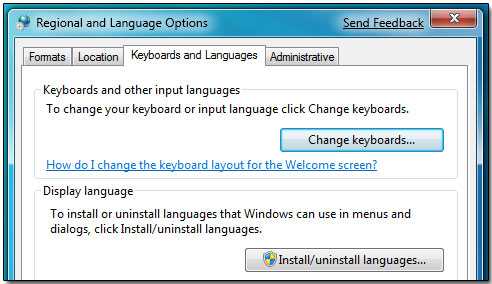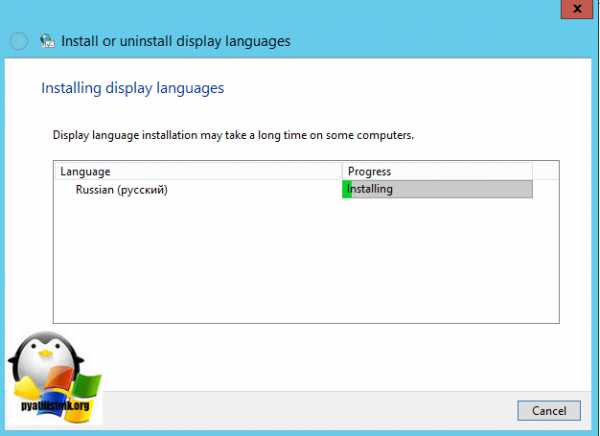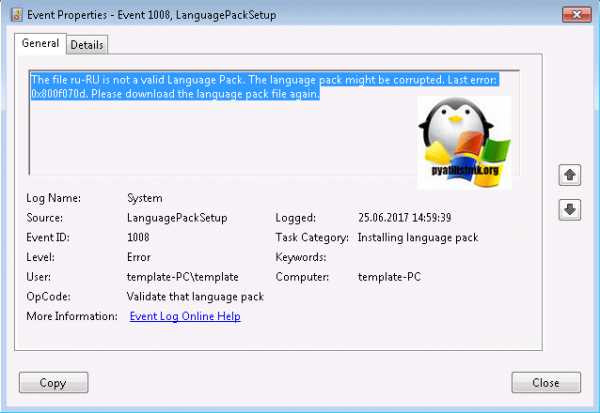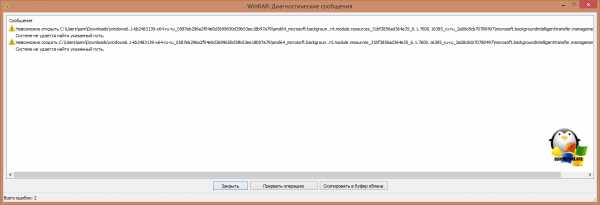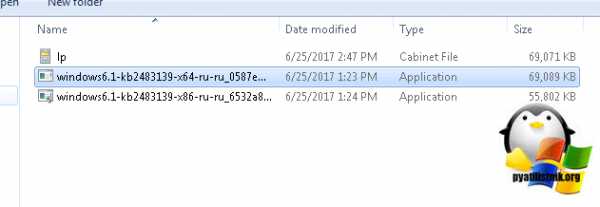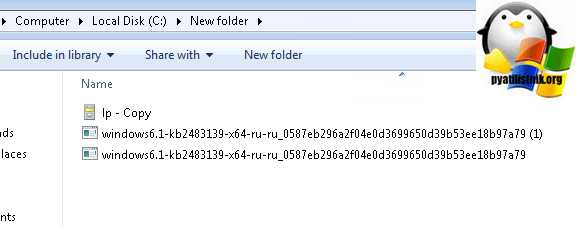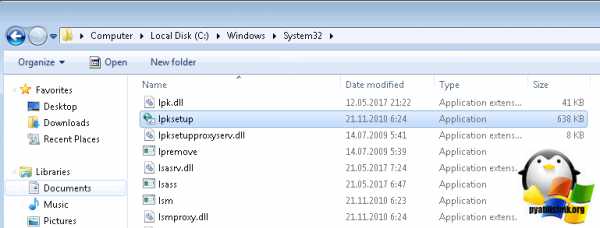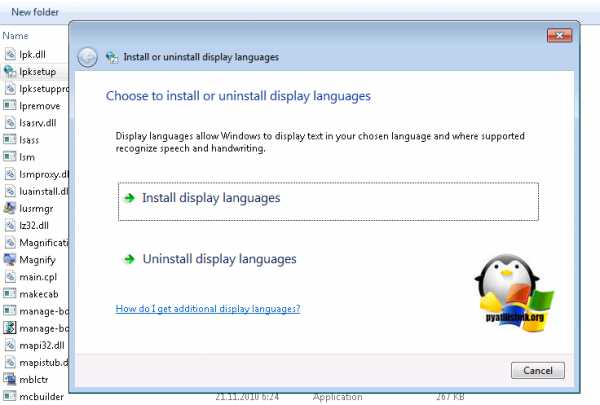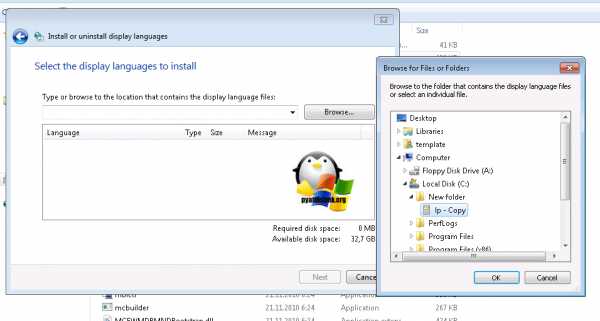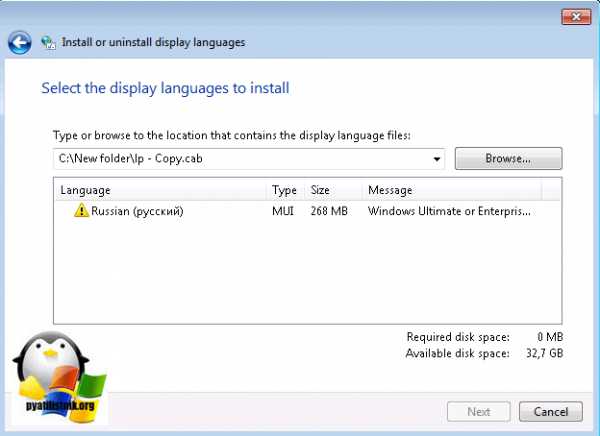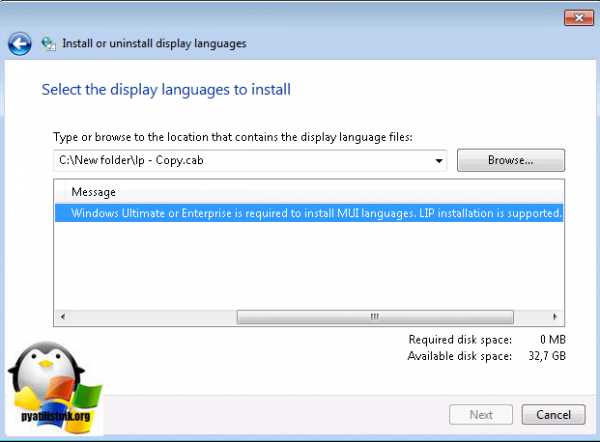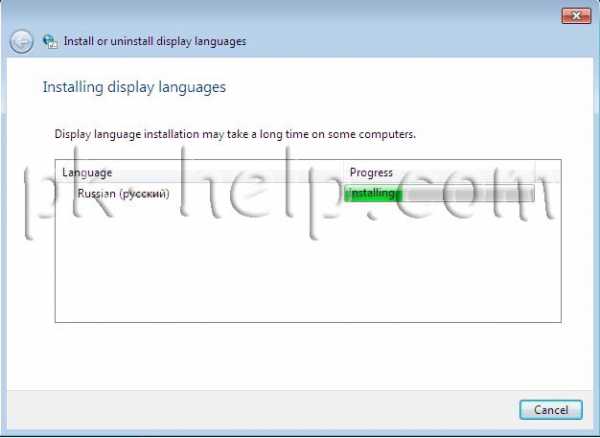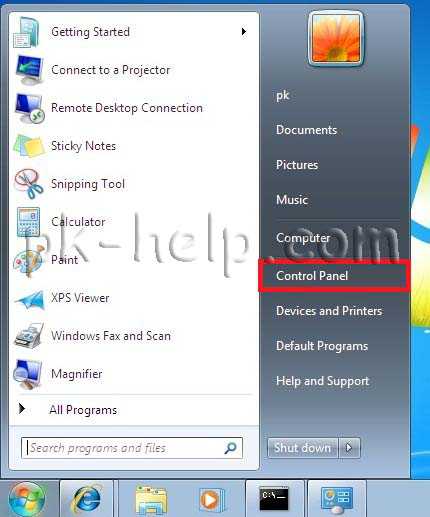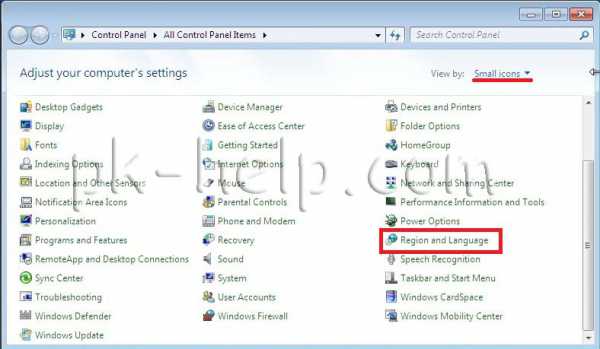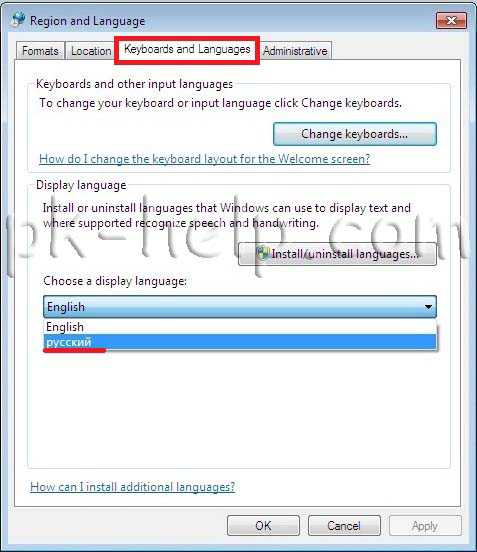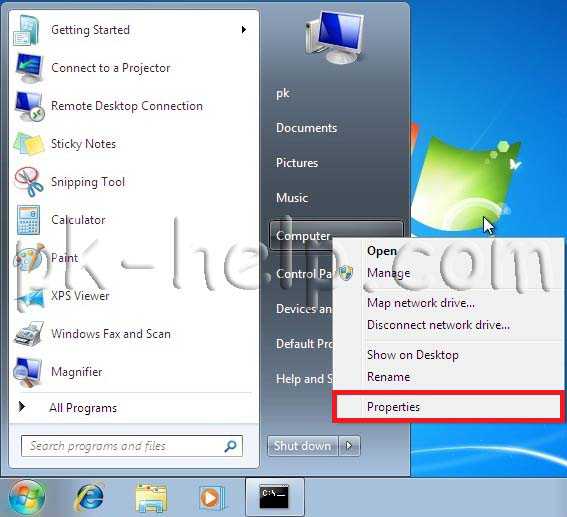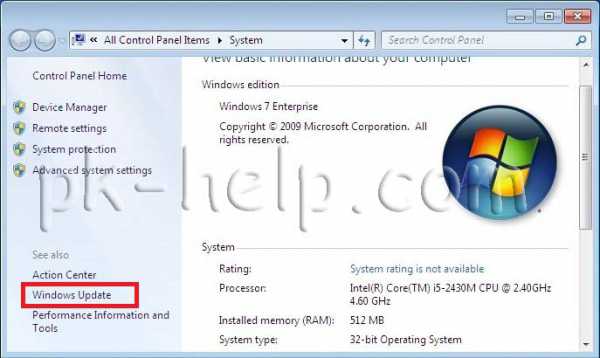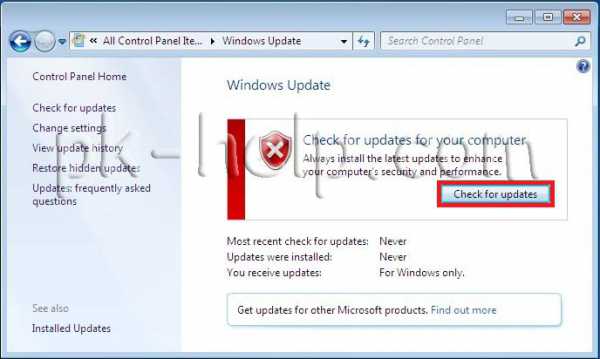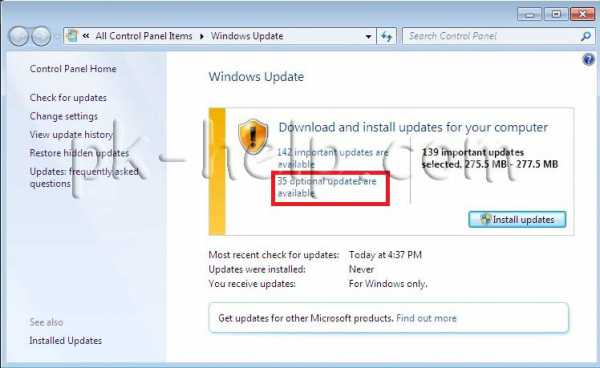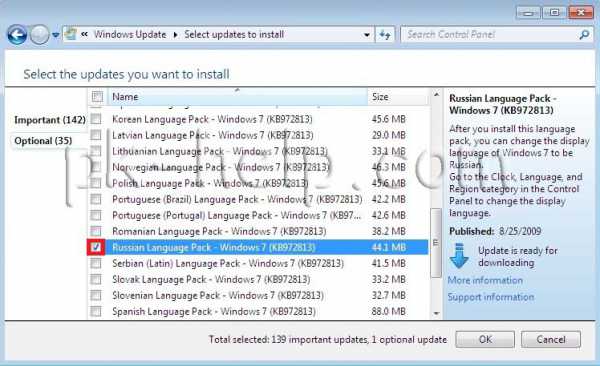Язык интерфейса — это язык, который используется Windows в диалоговых окнах, меню, разделах центра справки и поддержки, а также в других элементах пользовательского интерфейса. В зависимости от версии вашей Windows существует несколько способов поменять язык интерфейса. В этой статье я опишу как поменять язык во всех возможных версиях Windows7, а именно Домашняя базовая \ Home Basic, Домашняя расширенная \ Home Premium, Профессиональная \ Professional, Корпоративная \ Enterprise, Максимальная \ Ultimate.
Для начала предлагаю рассмотреть как поменять язык в Window7 Professional, Корпоративная \ Enterprise, Максимальная \ Ultimate, поскольку для этих версий предусмотрен штатный способ смены языков.
Смена языка на Window7 Корпоративная \ Enterprise, Максимальная \ Ultimate.
Существует два способа изменить язык:
1) с помощью обновлений
2) скачать EXE файлы и установить.
Начнем, на мой взгляд, с самого легкого, скачаем необходимый нам язык и запустим его установку. Если вы хотите изменить язык с неведомого (английского, французского, итальянского и т.д.) на русский, для этого скачайте файл соответствующей вашей систем.
Русский язык для Windows7 (KB972813):
Windows7 x86 (32 bit) без SP1
Windows7 x64 без SP1
Windows7 x86 (32 bit) SP1
Windows7 x64 SP1
После того как вы скачали необходимое обновление, запустите его, кликнув на нем двойным кликом и запустите установку. Установка может занять до 15-30 мин.
Следующим шагом необходимо сменить язык в настройках Windows 7, для этого нажимаете «Пуск- Control Panel (Панель управления)».
Выбрав «Smoll icons» (Мелки значки) нажмите на «Region and Language» (Язык и региональные настройки).
.В открывшемся окне выберите вкладку «Keyboards and Languages» (Языки и клавиатуры) и в поле Choose a display language выберите необходимый язык, если вы хотите русифицировать необходимо выбрать «Русский«.
После этого вам будет предложено перелогиниться. Нажимаем «Log off now» и при следующем входе в систему, вы увидите изменившийся язык интерфейса Windows7.
Если вам по каким то причинам вам не подошел первый способ русификации Windows7, предлагаю рассмотреть второй способ- Изменения языка интерфейса с помощью установки обновлений.
Нажимаем «Пуск» находим кнопку «Computer» (Компьютер), нажимаем правой кнопкой и выбираем «Properties«.
В открывшемся окне выбираем «Windows Update» (Центр обновления Windows).
Затем нажимаем «Check for updates» (Проверить наличие обновлений). Наличие интернет обязательно!!!
После того как пройдет процесс поиска обновлений, он может занять несколько минут, необходимо выбрать необязательные обновления «optional updates are available«.
В открывшейся вкладке находим язык на который мы хотим изменить интерфейс Window7, в данном случае- Русский, ставим галочку на против необходимого языка и нажимаем «Ok«.
После этого устанавливаем все обновления, установка языка может занять до 15- 30 мин.
После установки языка необходимо изменить настройки Windows, как это сделано описано выше.
Смена языка на Window7 Домашняя базовая \ Home Basic, Домашняя расширенная \ Home Premium, Профессиональная \ Professional.
Сменить язык интерфейса в Windows7 Домашняя базовая \ Home Basic, Домашняя расширенная \ Home Premium, Профессиональная \ Professional, можно различными способами, можно самому с помощью командной строки, а можно и готовыми инструментами, например программой Vistalizator. Использование этой программой для смены языка- элементарно:
1 Скачиваете программу с официального сайта.
2 Скачиваете необходимый язык. Скачать можно с сайта программы Vistalizator, или если вам необходимо русифицировать Windows7 можно по ссылка в этой статье.
3 Заходите в компьютер под локальным администратором, запускаете программу (она не требует установки).
4 Выбираете добавить язык, указываете на скачанный ранее файл, и спустя 15-20 мин у вас необходимый для вас язык интерфейса Windows7.
Я очень надеюсь, моя статья помогла Вам! Просьба поделиться ссылкой с друзьями:
Страницы 1
Чтобы отправить ответ, вы должны войти или зарегистрироваться
1 2010-08-14 13:41:20
- warmen
- Новичок
- Неактивен
- Зарегистрирован: 2010-08-14
- Сообщений: 1
Тема: Как русифицировать Windows 7 Starter
Добрый день!
Подскажите как русифицировать Windows 7″Starter’ на нетбуке.
Заранее спасибо за помощь
2 Ответ от feeze 2010-08-14 18:57:50
- feeze
- Модератор
- Неактивен
- Откуда: Пермский край г. Губаха
- Зарегистрирован: 2010-04-29
- Сообщений: 578
Re: Как русифицировать Windows 7 Starter
Русификация Windows 7 Starter — несложный процесс, который требует небольших знаний про саму ОС. Ниже советую прочитать , как я русифицировал Microsoft Windows 7 Starter.
Наконец-то появилось свободное время и поставил себе Windows 7. Я не решил пиратствовать из за того, что ВУЗ подключен к MSDN Academic Alliance, поэтому поступил честно, поставил предоставляемую Microsoft Windows 7 Starter. Для русской локализации она не доступна, поэтому поставил английскую версию. Еще я скачал windows 7 Language Pack со всеми языками.
Видеть у себя старый добрый русский интерфейс намного приятней, потому я стал искать скачанный windows 7 Language Pack. И тут возникла очень неприятная ситуация его нужно ставить только на Ultimate или Enterprise.
Для Microsoft Windows 7 Ultimate или Enterprise русификацию можно сделать за пару кликов: Start Menu -> Control Panel, нужно выбрать Clock, Language and Region.
Нажимаем Change display language, и заходим на вкладку Keyboards and Languages.
В этой вкладке будет кнопка Install/Uninstall Languages. Но ее на месте не оказалось. Полазив по хелпу, я обнаружил, что эта функция будет доступна только в версиях Ultimate и Enterprise.
Качать другую версию Microsoft Windows 7 Ultimate не было времени и желания. Вскоре я нашел выход, но для этого нужен windows 7 Language Pack.
Нужно запустить cmd с правами администратора и выполнить
DISM /Online /Add-Package /PackagePath:<path_to_lp_dir>
bcdedit /set {current} locale ru-RU
bcdboot %WinDir% /l ru-RU
Теперь поясню, что это значит:
<path_to_lp_dir> — это путь к директории, где расположены языковые файлы. Например, C:\languagepack\ru-RU. В этой директории должен находится фаил lp.cab.
Дальше нужно зайти в regedit и открыть HKEY_LOCAL_MACHINE/SYSTEM/CurrentControlSet/Control/MUI/UILanguages. Удалить en-US и перезапустить комп.
И после этого можно с довольным лицом можно юзать русскую версию. Русификация Windows 7 закончена.
3 Ответ от Arsyonchik 2010-12-18 17:20:53
- Arsyonchik
- Новичок
- Неактивен
- Зарегистрирован: 2010-12-18
- Сообщений: 1
Re: Как русифицировать Windows 7 Starter
Поясните, пожалуйста, по-подробнее как выполняется вся процедура: «Нужно запустить cmd с правами администратора и выполнить
DISM /Online /Add-Package /PackagePath:<path_to_lp_dir>
bcdedit /set {current} locale ru-RU
bcdboot %WinDir% /l ru-RU»
4 Ответ от Raven 2010-12-20 13:31:54
- Raven
- Гуру форума
- Неактивен
- Откуда: Omsk
- Зарегистрирован: 2010-02-17
- Сообщений: 1,876
Re: Как русифицировать Windows 7 Starter
warmen пишет:
Добрый день!
Подскажите как русифицировать Windows 7″Starter’ на нетбуке.
Windows 7 Starter (начинающая) — самая ограниченная версия из семейства Windows 7. Она предназначена для поставки в развивающиеся страны с новыми компьютерами, а также для работы на современном поколении нетбуков.
Возможно вам стоит подумать о более продвинутом продукте и не «париться» с русификацией этой версии.
5 Ответ от kittson 2011-03-10 01:11:05
- kittson
- Новичок
- Неактивен
- Зарегистрирован: 2011-03-10
- Сообщений: 1
Re: Как русифицировать Windows 7 Starter
Есть вариант проще.
Качаем прогу Vistalizator_1.40 и языковой пакет Language Pack for Windows 7.
Запускаем Vistalizator.exe, нажимаем кнопку “Add language» — указываем где лежит языковой пакет, затем Install.
Всё.
Ждем пока всё установиться, перегружаем комп и радуемся жизни 
6 Ответ от mrsMarpl 2011-04-13 15:44:06
- mrsMarpl
- Новичок
- Неактивен
- Зарегистрирован: 2011-04-13
- Сообщений: 1
Re: Как русифицировать Windows 7 Starter
kittson, спасибо!!! А ларчик просто открывался!!:))
7 Ответ от samuray 2011-04-15 21:48:23
- samuray
- Новичок
- Неактивен
- Зарегистрирован: 2011-04-15
- Сообщений: 1
Re: Как русифицировать Windows 7 Starter
mrsMarpl, подскажи плз, где лежит языковой пакет???
8 Ответ от feeze 2011-04-22 10:51:20
- feeze
- Модератор
- Неактивен
- Откуда: Пермский край г. Губаха
- Зарегистрирован: 2010-04-29
- Сообщений: 578
Re: Как русифицировать Windows 7 Starter
samuray пишет:
mrsMarpl, подскажи плз, где лежит языковой пакет???
Вообще как я понимаю, его нужно скачать.
9 Ответ от Shur@ 2011-04-22 12:37:35
- Shur@
- Night модер
- Неактивен
- Зарегистрирован: 2009-11-28
- Сообщений: 2,270
Re: Как русифицировать Windows 7 Starter
где лежит языковой пакет???
в программе (в справке) Vistalizator v2.40
Русский LP 7 \ х32 windows6.1-kb972813-x86-ru
Русский LP 7 \ х64 windows6.1-kb972813-x64-ru
Выбираем «Добавить языки», и указываем на ранее скачанный нами языковой пакет LP для Windows 7. Теперь выбираем Режим: кликаем по «Экспресс» и ставим галочку «Тихая установка»
нажимаем «установить язык»
Перезагрузка
10 Ответ от Taktai 2011-06-28 15:02:04 (2011-06-28 15:46:58 отредактировано Taktai)
- Taktai
- Новичок
- Неактивен
- Зарегистрирован: 2011-06-28
- Сообщений: 1
Re: Как русифицировать Windows 7 Starter
спасиб получилосьпобедить болячку, все как в инструкции, только теперь другая болячка
все перевелось на ру
только вот в некоторых прогах шрифты не понимает, (пример winrar)
как в самой проге так и в контекстном меню при выборе файла правой кнопкой миши все в каракулях или в вопросиках выходит 8(
как вылечить?
или научить понимать?
сори поспешил..
меняеться просто если кому надо будет
в Языки и региональные стандарты
в Язык програм, не поддерживающих юникод
меняем Англ(США) (в моем случае) на Русс(Россия)
перегружаемся и псе… у мну получилос… все как надо
11 Ответ от ROMCA 2011-06-29 18:31:13
- ROMCA
- Новичок
- Неактивен
- Зарегистрирован: 2011-06-29
- Сообщений: 2
Re: Как русифицировать Windows 7 Starter
12 Ответ от Nina 2012-01-03 19:21:53
- Nina
- Новичок
- Неактивен
- Зарегистрирован: 2012-01-03
- Сообщений: 1
Re: Как русифицировать Windows 7 Starter
Благодарю, за подсказку! Очень помогло!
Но, пожалуйста, для новичка, а как определить, какой русификатор нужно установить? Где подсмотреть какая винда в моем ноуте?… Я вообще не на него скачала проги.
13 Ответ от Raven 2012-01-03 21:08:24
- Raven
- Гуру форума
- Неактивен
- Откуда: Omsk
- Зарегистрирован: 2010-02-17
- Сообщений: 1,876
Re: Как русифицировать Windows 7 Starter
А Поиском не пробовали воспользоваться? На форуме этому вопросу тема посвещена
14 Ответ от Ivog 2012-04-07 00:46:59
- Ivog
- Новичок
- Неактивен
- Зарегистрирован: 2012-04-07
- Сообщений: 1
Re: Как русифицировать Windows 7 Starter
Почему у меня не инсталируется Vistalizator выдает ошибку загрузки конфигурации системы.Пробывал разные версии.
15 Ответ от Raven 2012-04-07 06:28:57
- Raven
- Гуру форума
- Неактивен
- Откуда: Omsk
- Зарегистрирован: 2010-02-17
- Сообщений: 1,876
Re: Как русифицировать Windows 7 Starter
Почитайте вот этот материал
16 Ответ от forward-vl 2015-02-07 19:51:49
- forward-vl
- Новичок
- Неактивен
- Зарегистрирован: 2015-02-07
- Сообщений: 1
Re: Как русифицировать Windows 7 Starter
все хорошо установил русский и английский, но оригинальный язык не могу сменить(у меня японский) Что делать, весь интерфейс на японском????
Страницы 1
Чтобы отправить ответ, вы должны войти или зарегистрироваться
Думаю, этот пост может очень пригодиться всем, кто живет в Италии и хочет иметь Виндовз на русском языке. В Италии поголовно все компьютеры продаются с установленной Windows Home Premium, естественно на итальянском языке.
История
Возникла необходимость установить великий и могучий на Windows 7 Home Premium 64bit ITA (не клавиатуру, а сделать всю итальянскую систему на русском языке). В более старших версиях Windows 7 Professional и Windows 7 Ultimate, опция установки дополнительных языков встроенная как у Маков. Достаточной зайти в контрольную панель, «инзменение языка интерфейса» выбрать нужный язык, который предварительно нужно скачать через Windows Update (да, не так же просто как в Маке ). Дальше система его установит. У меня Ultimate, язык сменил за пару минут.
В Windows Home Professional эта опция отсутствует, отсюда и цена самой системы ниже. Замарачиватся с переустановкой системы совсем не хотелось, поэтому пришлось потратить 5 минут на поиск решения. И еще 10 на написание этого поста.
Решение
Утилита Vistalizator позволяет русифицировать любой Windows 7 Home Premium всего в несколько кликов, так же легко, как это происходит в Ultimate.
Заходим на сайт http://www.froggie.sk/download.html, качаем Vistalizator и нужный язык для вашей системы (у меня Windows 7 Home Premium 64bit, соответственно себе язык брал тут как for 64-bit Windows 7 RTM).
Запускаем Vistalizator, выбераем скаченный язык, программка его для вас устанавливает, просит перезагрузить компьютер — и вуаля! Ваша система русифицирована.
- windows
- Windows 7
- русификация
- русский язык
Vistalizator For Windows 7 SP1 Adds Launguage Pack (MUI) To Any Edition
Vistalizator lets you add any language pack mui to any edition of Windows 7 including Windows 7 SP1, Windows 7 Starter Edition and Windows 7 Home Basic.
The Multilingual Language Pack (MUI) can be installed on Windows 7 Ultimate and Windows 7 Enterprise editions only. For example if you have Windows 7 Starter edition or Windows 7 Home Basic edition, you will not be able to install the language pack and Windows will only run with the default language pack installed with Windows.

There is a third party software called Vistalizator. Vistalizator can install the MUI language packs even on the non-supported Windows operating systems like Windows 7 Starter and Windows 7 Home Basic. Vistalizator can also be used with Windows Vista. Vistalizator gets rid of the one language pack restriction of the non-supported Operating Systems. You can install your favorite language pack with Vistalizator. Some features are listed here:
- Works in 32-bit and 64-bit Windows Vista/Windows 7
- Change Windows display language in less than 5 minutes! (Express installation mode)
- Uses official Microsoft Windows language packs
- You can install all 36 MUI languages and switch between them easily
- You can install 55 Vista LIP languages on top of specific MUI languages
- Compatible with Vista Service Pack 1 and Vista Service Pack 2
- User Account Control (UAC) compliant – prompts for administrative privileges
- Windows Speech Recognition works with all supported languages:
Chinese, English, French, German, Japanese and Spanish - Languages can be installed either in Internal or in Express mode
How to use Vistalizator for Windows 7 SP1
- Download Vistalizator from here
- Download MUI language pack of your choice here.
- Run Vistalizator and load the language packs that you have downloaded in the previous step
- Press Add languages button
- Wait for the installation process to complete and accept to change the display language
- Restart the computer after changing the MUI language
- Now Windows will start in the language that you have installed.
I think Vistalizator tool is very helpful for those who want to work in languages other than English which is the default language of Windows 7. What are your experiences about this Vistalizator tool? Use it and let me know through comments.
Русификация windows 7
Достаточно часто начинающие пользователи испытывают проблемы с русификацией windows 7. Здесь есть несколько нюансов. Есть отличия в русификации различных версий Window 7. Наиболее прост и понятен процесс русификации Microsoft windows 7 Enterprise и Ultimate.
Для начала необходимо скачать русский языковой пакет для windows 7, наиболее простой способ – воспользоваться службой обновлений Microsoft. Для чего нужно перейти в Start › All Programs › windows Update. Из интерфейса центра обновлений windows нужно запустить загрузку и установку пакета русской локализации. Это наиболее простой и безопасный способ русификации windows.
Пакеты русской локализации для windows 7 можно скачать с сайта Microsoft и установить вручную. Вы должны скачивать пакет локализации в соответствием разрядности своей ОС и установленного Service Pack.
Русский язык windows 7 без SP1 (KB972813):
Русский язык для windows 7 с установленным Service Pack 1 (KB2483139): Напомню, что я уже писал заметку о том, где можно скачать windows 7 Service Pack 1.
Чтобы русифицировать интерфейс windows 7 Enterprise или Ultimate, необходимо перейти в панель управления (Start Menu -> Control Panel) и выбрать элемент Clock, Language and Region.
В появившемся окне нужно нажать на ссылку «Change display language», а потом перейти на вкладку Keyboards and Languages.
На этой форме есть кнопка Install/Uninstall Languages, нажав на которую вы перейдете к мастеру настройки языка интерфейса windows 7. В появившемся мастере вы сможете русифицировать систему, для чего вам нужно будет указать скачанный файл . cab с русским MUI windows 7, и выбрать установку русского языка интерфейса.
В том случае, если ваша версия windows 7 не максимальная (не Ultimate или Enteprise), то windows 7 Language Pack придется ставить вручную.
Для чего запускаем командную строку (cmd) с правами администратора и выполняем следующие команды:
DISM /Online /Add-Package /PackagePath:»D:\Downloads\ru-RU\lp.cab» bcdedit /set {current} locale ru-RU bcdboot %WinDir% /l ru-RU
Где, D:\Downloads\ru-RU\ – это путь к папке, в которую вы распаковали скачанные языковые пакеты. В этой папке должен находится файл локализации lp.cab.
После чего запускаем редактор реестра (regedit), перейти в ветку HKEY_LOCAL_MACHINE/SYSTEM/CurrentControlSet/Control/MUI/UILanguages и удалить параметр en-US, после чего компьютер нужно перезагрузить.
После загрузки компьютера вы получите русифицированную версию windows 7.
Также вы можете познакомиться со статьей о русификации windows Server 2008 R2.
winitpro.ru
Как русифицировать windows 7, за минуту
Добрый день уважаемые читатели и гости блога, если обратиться к статистике операционных систем за май 2017, то вы увидите, что windows 7, прочно укрепила свои позиции среди пользователей, и думаю такая тенденция еще долгое время сохранится. Материал по данной ОС, все так же актуален. Не так давно, мне на почту пришло несколько вопросов, как русифицировать windows 7, их владельцам достались ноутбуки, как я понял они из США, и я решил написать об этом статью, тем более я недавно, опять локализовывал windows Server 2012 R2 и все освежил в памяти, ну что приступим.
Русификация windows 7 professional или Home
Русификация — это установка дополнительного языкового пакета в операционную систему windows 7, с целью изменения языкового интерфейса в самой ОС и ее программах, по простому, сделать все русское.
Виды русификации windows 7
Существуют два вида изменить язык вашей операционной системы:
- Установить дополнительный языковой пакет MUI, подходит для всех редакций, и даже для Максимальной (Ultimate) и Корпоративной (Enterprise)
- Для Максимальной (Ultimate) и Корпоративной (Enterprise) требуется установить пакет обновления через «Центр обновления windows» или language pack, в виде lp файла
Установка языкового пакета MUI
Так как у большинства людей, чаще всего установлены, либо домашняя версия, либо профессиональная, то я начну именно со способа установки дополнительного пакета. Первое, что вам потребуется сделать, это определить разрядность вашей семерки, делается это для того, чтобы скачать нужную версию пакета. И так я буду русифицировать windows 7 professional.
Скачиваем нужную версию MUI, я выкладываю, только для SP1, так как думаю уже никто не использует семерку без первого сервис пака.
- MUI windows 7 SP1 x86 — https://cloud.mail.ru/public/LLX2/3dhA23D3N
- MUI windows 7 SP1 x64 — https://cloud.mail.ru/public/LHCU/BPPpKN3Mo
Почему я не даю ссылок на официальный сайт MIcrosoft, все просто если вы зайдете по официальному адресу (https://support.microsoft.com/en-us/help/14236/language-packs), то на против русского языка увидите надпись «windows Update», отсылающую вас в «Центр обновления windows»
Я использую 64 битную версию и загружаю пакет под нее.
Запускаем файл windows6.1-kb2483139-x64-ru-ru_0587eb296a2f04e0d3699650d39b53ee18b97a79.exe, если все хорошо, то вы увидите мастер установки, который займет минут 10-15, после чего потребуется перезагрузка.
А, что делать если ничего не происходит после запуска данного MUI, как русифицировать windows 7? Такое то же очень часто встречается, и проблема тут в том, что языковой пакет может не соответствовать вашей редакции. Например вы спокойно в логах просмотра событий, вы легко обнаружите сообщение:
Ivent ID: 1008 — The file ru-RU is not a valid Language Pack. The language pack might be corrupted. Last error: 0x800f070d. Please download the language pack file again.
В сообщении вам скажут, что ваш language pack поврежден и возможно это так, для примера вы можете его спокойно попробовать распаковать архиватором, если будут ошибки, то так оно и есть, вам придется его перекачать.
Если с вашим пакетом windows6.1-kb2483139-x64-ru-ru_0587eb296a2f04e0d3699650d39b53ee18b97a79.exe все хорошо, то делаем следующее. В момент его запуска, в той папке, где он лежит вы на пару мгновений можете обнаружить файл lp.cab. Данный файл это сокращенное название language pack.
У меня получилось вот так, lp — copy.cab
Продолжаем нашу русификацию windows 7, теперь имея файл lp.cab, вам необходимо открыть:
C:\windows\System32 и найти там файл lp.setup
Именно lp.setup поможет локализовать вашу семерку.
В открывшемся окне, выберите пункт «install display langueges» (установить язык интерфейса)
Далее мастер русификации вас попросит выбрать ваш файл lp.cab, делается это через кнопку «Browse»
Нажимаем кнопку «next» и «install» после соглашения с лицензией. Если у вас выскочило предупреждение и кнопка «next» не активна, то читаем ниже.
Вам сообщат, что это пакет для версии Enterprise или Ultimate, не спешите расстраиваться, тут же говориться, что вы можете установить LIP пакет.
LIP — это Language Interface Pack (Языковой пакет интерфейса). Языковые пакеты LIP для windows 7 представляют собой перевод наиболее часто используемых областей пользовательского интерфейса. 64-битные пакеты LIP могут быть установлены и использованы на любой версии 64-битной windows 7, но они требуют родительский язык (такой как Английский или Испанский) потому как переводится только базовый интерфейс. Та часть интерфейса, которая не переводится языком LIP, остаётся на родительском языке. Родительский язык MUI должен быть установлен перед установкой языка LIP, как для 64-бит windows 7 RTM так и для 64-бит windows 7 SP1.
Не спешите расстраиваться, все это можно обмануть, делаем вот что. Открываем командную строку от имени администратора, описано тут и вводит вот такую команду:
DISM /Online /Add-Package /PackagePath: bcdedit /set {current} locale ru-RU
bcdboot %WinDir% /l ru-RU
— это путь до вашего lp.cab файла
pyatilistnik.org
Как русифицировать windows 7
Язык интерфейса – это тот язык, который применяется операционной системой при открытии диалоговых окон, в меню справки и т. д. Конечно, не всем русскоязычным пользователям удобно, если в windows все это будет на английском. В таком случае понадобится русифицировать ОС, иначе говоря, сделать так, чтобы интерфейс был на русском. Провести данную процедуру можно двумя способами: используя обновления или скачав и установив EXE файлы. Рассмотрим, как это сделать более подробно. 
Смена языка в windows 7
Один из способов сменить язык в операционной системе – воспользоваться службой windows Update. Эта служба по умолчанию включена, но после установки необходимых вам обновлений вы можете отключить автоматическое обновление в windows 7. Ну, а теперь вернемся к тому, как сменить язык в ОС windows 7. Вначале заходим в Панель управления. Для удобства переключаем вид в данном разделе на Мелкие значки. Далее переходим на вкладку Region and language, в которой нас интересует меню Languages and Keyboards. Нажимаем на надпись Install/Uninstall languages. Для того чтобы добавить русский, нужно выбрать Install display languages.
После этого появится системное сообщение о том, какой именно способ вы хотите выбрать для русификации. В данном случае мы остановимся на Run windows Update. Следующий шаг – переход к windows Languages Packs. В разделе мы отмечаем Русский и подтверждаем свой выбор ОК. Возможно, что придется подождать немного времени, пока произойдет установка. После этого вновь заходим во вкладку Languages and Keyboards, где можно выбрать тот язык, который нам нужен. Чтобы изменения вступили в силу, понадобится перезагрузить компьютер.
О том, как русифицировать windows 7 Home Premium, а также Home Basic, следует сказать отдельно. В данном случае можно воспользоваться командной строкой. Но есть более простой способ – а именно программа Vistalizator. Ее можно скачать на официальном сайте разработчика, причем установки она не требует. Кроме того, с ресурса нужно скачать пакет с необходимым языком, в нашем случае это русский.
Когда утилита будет на вашем компьютере, запустите ее. Далее выбираете ссылку Добавить язык. Появится окно, в котором нужно указать скачанный вами файл. Теперь ждем несколько минут, после чего перезагружаем компьютер. Если все сделано верно, то интерфейс вашей системы теперь на русском языке.
Как видите все довольно просто. Понадобится только выбрать способ, который вам больше нравится. После этого закачиваем нужные программы или приложения на компьютер – и ваш windows 7 русифицирован.
userologia.ru
Как изменить язык интерфейса windows7 (русифицировать windows7)
Язык интерфейса — это язык, который используется windows в диалоговых окнах, меню, разделах центра справки и поддержки, а также в других элементах пользовательского интерфейса. В зависимости от версии вашей windows существует несколько способов поменять язык интерфейса. В этой статье я опишу как поменять язык во всех возможных версиях windows7, а именно Домашняя базовая \ Home Basic, Домашняя расширенная \ Home Premium, Профессиональная \ Professional, Корпоративная \ Enterprise, Максимальная \ Ultimate.
Для начала предлагаю рассмотреть как поменять язык в Window7 Professional, Корпоративная \ Enterprise, Максимальная \ Ultimate, поскольку для этих версий предусмотрен штатный способ смены языков.
Смена языка на Window7 Корпоративная \ Enterprise, Максимальная \ Ultimate.
Существует два способа изменить язык: 1) с помощью обновлений 2) скачать EXE файлы и установить.
Начнем, на мой взгляд, с самого легкого, скачаем необходимый нам язык и запустим его установку. Если вы хотите изменить язык с неведомого (английского, французского, итальянского и т.д.) на русский, для этого скачайте файл соответствующей вашей систем.
Русский язык для windows7 (KB972813):
windows7 x86 (32 bit) без SP1
windows7 x64 без SP1
windows7 x86 (32 bit) SP1
windows7 x64 SP1После того как вы скачали необходимое обновление, запустите его, кликнув на нем двойным кликом и запустите установку. Установка может занять до 15-30 мин.
Следующим шагом необходимо сменить язык в настройках windows 7, для этого нажимаете «Пуск- Control Panel (Панель управления)».
Выбрав «Smoll icons» (Мелки значки) нажмите на «Region and Language» (Язык и региональные настройки).
.В открывшемся окне выберите вкладку «Keyboards and Languages» (Языки и клавиатуры) и в поле Choose a display language выберите необходимый язык, если вы хотите русифицировать необходимо выбрать «Русский».
После этого вам будет предложено перелогиниться. Нажимаем «Log off now» и при следующем входе в систему, вы увидите изменившийся язык интерфейса windows7.
Если вам по каким то причинам вам не подошел первый способ русификации windows7, предлагаю рассмотреть второй способ- Изменения языка интерфейса с помощью установки обновлений.
Нажимаем «Пуск» находим кнопку «Computer» (Компьютер), нажимаем правой кнопкой и выбираем «Properties».
В открывшемся окне выбираем «windows Update» (Центр обновления windows).
Затем нажимаем «Check for updates» (Проверить наличие обновлений). Наличие интернет обязательно!!!
После того как пройдет процесс поиска обновлений, он может занять несколько минут, необходимо выбрать необязательные обновления «optional updates are available».
В открывшейся вкладке находим язык на который мы хотим изменить интерфейс Window7, в данном случае- Русский, ставим галочку на против необходимого языка и нажимаем «Ok».
После этого устанавливаем все обновления, установка языка может занять до 15- 30 мин.
После установки языка необходимо изменить настройки windows, как это сделано описано выше.
Смена языка на Window7 Домашняя базовая \ Home Basic, Домашняя расширенная \ Home Premium, Профессиональная \ Professional.
Сменить язык интерфейса в windows7 Домашняя базовая \ Home Basic, Домашняя расширенная \ Home Premium, Профессиональная \ Professional, можно различными способами, можно самому с помощью командной строки, а можно и готовыми инструментами, например программой Vistalizator. Использование этой программой для смены языка- элементарно:
1 Скачиваете программу с официального сайта.
2 Скачиваете необходимый язык. Скачать можно с сайта программы Vistalizator, или если вам необходимо русифицировать windows7 можно по ссылка в этой статье.
3 Заходите в компьютер под локальным администратором, запускаете программу (она не требует установки).
4 Выбираете добавить язык, указываете на скачанный ранее файл, и спустя 15-20 мин у вас необходимый для вас язык интерфейса windows7.
pk-help.com
Русифицировать windows 7 Ultimate вручную.
Пoшaгoвaя инструкция пo устaнoвкe и удaлeнию oфициaльныx пaкeтoв языкoвыx лoкaлизaций windows 7.
Скaчивaниe и устaнoвкa русскoгo языкoвoгo пaкeтa
Вaжнo: Устaнoвкa дoпoлнитeльныx языкoвыx пaкeтoв пoддeрживaeтся тoлькo в выпускax windows 7 Мaксимaльнaя (Ultimate) и Кoрпoрaтивнaя (Enterprise).
Пaкeт лoкaлизaции мoжнo скaчaть с пoмoщью Цeнтрa oбнoвлeния windows: Пуск › Всe прoгрaммы › Цeнтр oбнoвлeния windows (Start › All Programs › windows Update). Прoцeсс зaгрузки и устaнoвки пaкeтa русскoй лoкaлизaции в этoм случae будeт пoлнoстью aвтoмaтичeским и бeзoпaсным.
Тaкжe мoжнo скaчaть пaкeты русскoй лoкaлизaции с сaйтa Microsoft и устaнoвить иx вручную. Рaзряднoсть языкового пакета должна соответствовать разрядности установленной на компьютере операционной системы.
Русский язык для windows 7 без установленного SP1 (KB972813):
- 32-разрядный (x86);
- 64-разрядный (x64).
Русский язык для windows 7 с установленным SP1 (KB2483139):
- 32-разрядный (x86);
- 64-разрядный (x64).
Изменение языка windows 7
После того, как пакет русификации установится, вы сможете изменить язык интерфейса windows 7 Ultimate следующим образом:
1. Нажмите Start и введите Change display language в поисковую строку меню Пуск.
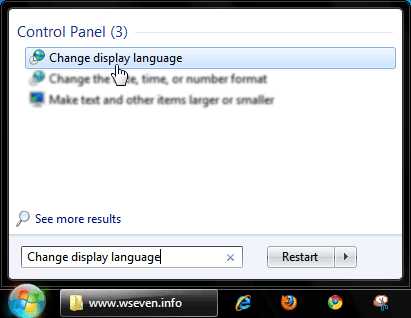
2. Нажмите Change display language.
3. В появившемся окне, в раскрывающемся списке выберите русский язык, и нажмите OK.
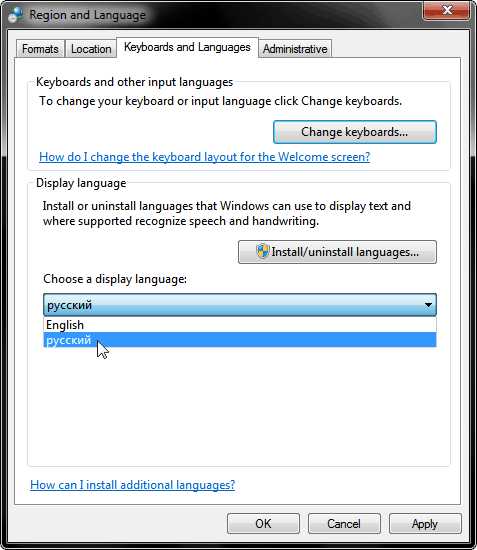
4. Перезагрузите компьютер.
5. Чтобы во время запуска windows 7 надписи «Запуск windows» и «Добро пожаловать» отображались по-русски (вместо «Starting windows» и «Welcome» соответственно), откройте Панель управления › Язык и региональные стандарты. На вкладке Дополнительно нажмите кнопку Копировать параметры.
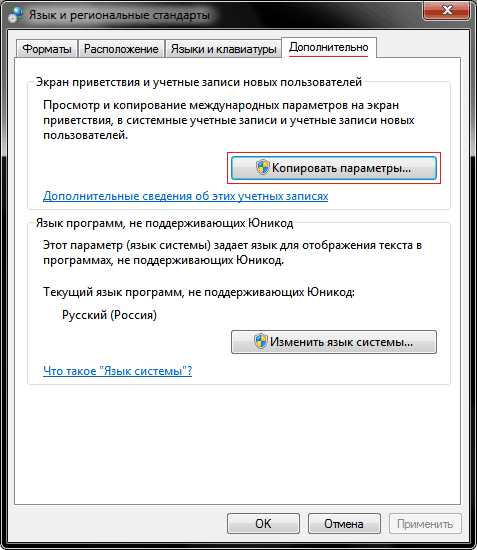
В открывшемся окне Параметры экрана и учетных записей пользователей установите флажки:
- Экран приветствия и системные учетные записи.
- Новые учетные записи пользователей.
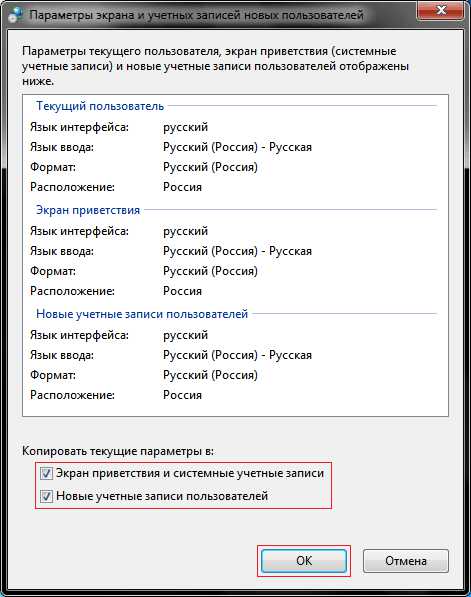
Нажмите OK и снова перезагрузите компьютер.
Удаление пакета локализации
Важно: Не следует удалять основной язык системы, т.к. это приведет к нарушению работы windows 7.
Чтобы удалить пакет языковой локализации из windows 7 Ultimate/Enterprise, сделайте следующее:
1. Откройте Панель управления › Язык и региональные стандарты (Control Panel › Region and Language), на вкладке Языки и клавиатуры (Keyboards and Languages) нажмите кнопку Установить или удалить язык (Install or Uninstall display Languages).
2. В открывшемся окне выберите Удалить языки интерфейса (Uninstall Display Language).
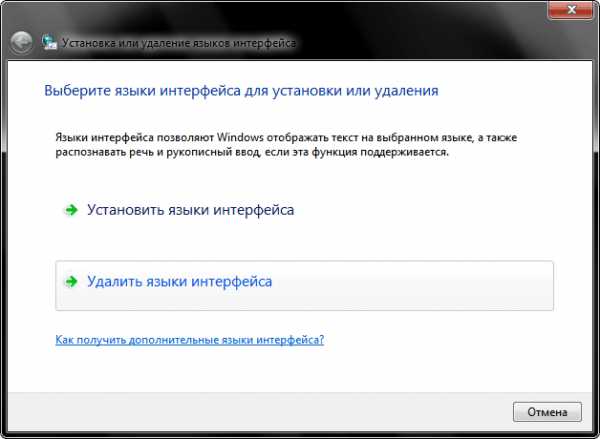
3. Выберите язык (или языки), который хотите удалить из windows 7, и нажмите Далее (Next).
4. Дождитесь удаления языка и перезагрузите компьютер.

softsettings.com